Inicio ” Windows 10 ” Solución: Problemas para compartir archivos de red en Windows 10 Abril 2018 actualización 1803
Corrección: Problemas con el uso compartido de archivos de red en Windows 10 Abril 2018 actualización 1803
25
Si ha actualizado recientemente su sistema operativo, es posible que tenga problemas con el uso compartido de archivos de red en Windows 10 April 2018 update 1803. El agente de Microsoft ha respondido a una pregunta en el foro para solucionar el problema. Un usuario hizo una pregunta que cuando hace clic en la pestaña Red en el Explorador de archivos, para compartir archivos no aparecen otros dispositivos en la red doméstica que tengan v1803.
Varios usuarios encuentran Problemas para compartir archivos de red en Windows 10 1803. Expresan los problemas en diferentes palabras como – Acceso compartido de red denegado, compartir archivos no funciona, no se puede conectar a la computadora en la red, etc. El error suele ocurrir cuando intentan acceder a cualquier carpeta compartida a través de los grupos conectados. Según Microsoft, es necesario cambiar algunos tipos de inicio de servicios para corregir cualquier tipo de uso compartido de archivos en un error de red doméstica en la actualización de abril de Windows 10 2018. En este contexto, vamos a discutir el método –
Problemas con el uso compartido de archivos de red en Windows 10 Abril 2018 update 1803 Solutions
He aquí cómo solucionar: Problemas con el uso compartido de archivos de red en Windows 10 April 2018 update 1803 –
Paso 1: Presione Win+R para abrir el diálogo Ejecutar .
Paso 2: Escriba services.msc en el cuadro de texto y pulse Introducir en el teclado.
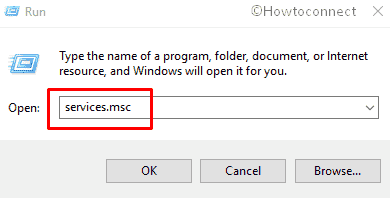
>Paso 3:>Aparece la consola de servicios, localice Navegador del ordenador (Browser) en la columna Nombre. Haga un clic derecho sobre el mismo y seleccione Propiedades.
Paso 4: Haga clic en el cuadro desplegable adyacente a “Tipo de inicio”. Seleccione Automático (inicio retrasado) en la lista y pulse Aplicar.
Paso 5: De la misma manera, haga doble clic en Function Discovery Provider Host (FDPHost) . Seleccione Automático (inicio retrasado) para este servicio para el tipo de inicio y guarde los cambios haciendo clic en Aplicar.
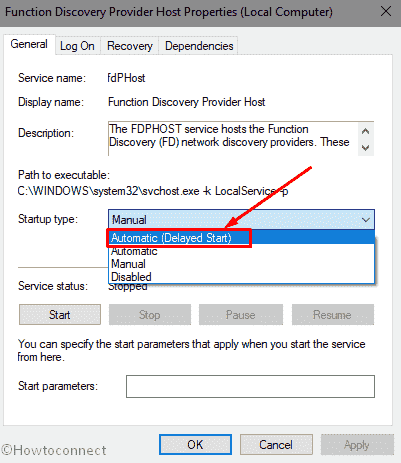
>Paso 6: Conexiones de red (NetMan) , haga clic con el botón derecho del ratón sobre éste y seleccione Propiedades. Ahora seleccione Automático (inicio retardado) para este servicio y presione Aplicar para guardar la modificación.
Además, haga lo mismo para los siguientes servicios –
.
1. “UPnP Device Host (UPnPHost)”
2. “Protocolo de Resolución de Nombres de Pares (PNRPSvc)”
3. “Agrupación de redes de pares (P2PSvc)”
4. “Gestor de identidades de redes paritarias (P2PIMSvc)”.
Una vez que esté de acuerdo con los cambios, Reinicie Windows y, con suerte, se solucionará cualquier problema relacionado con el uso compartido de archivos de red en Windows 10 , actualización 1803.
Fuente – Microsoft Answer
Eso es todo.





